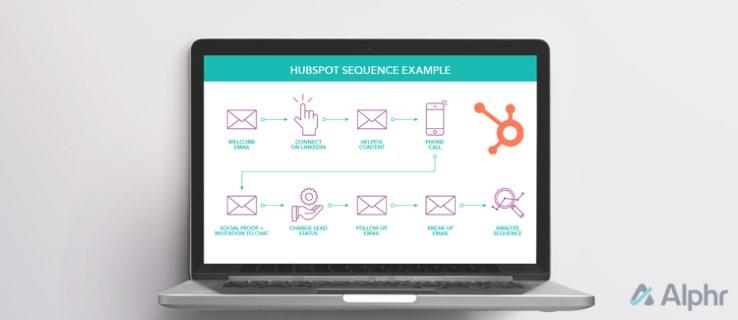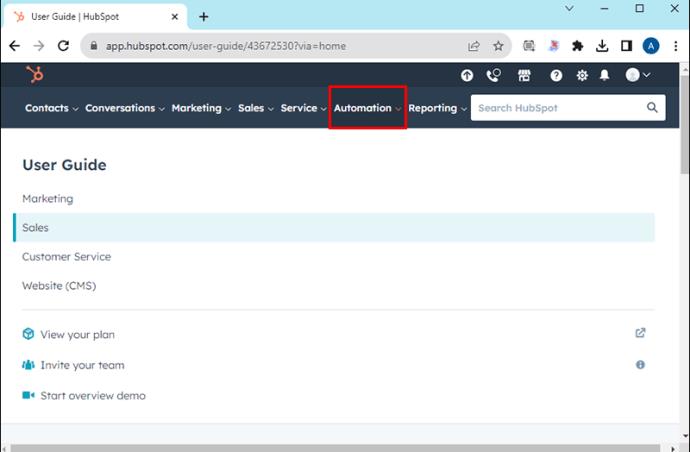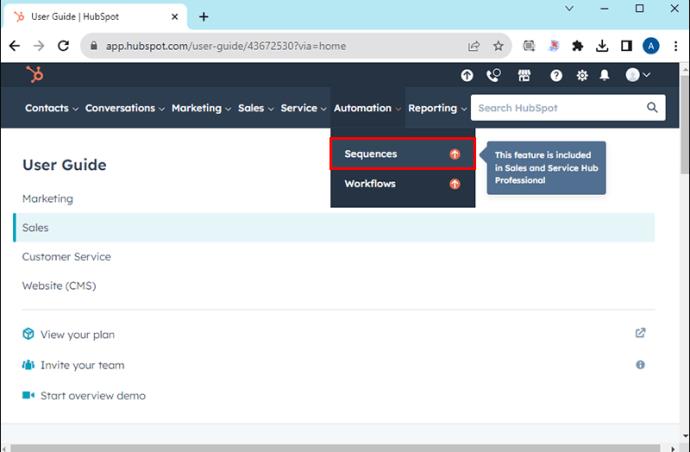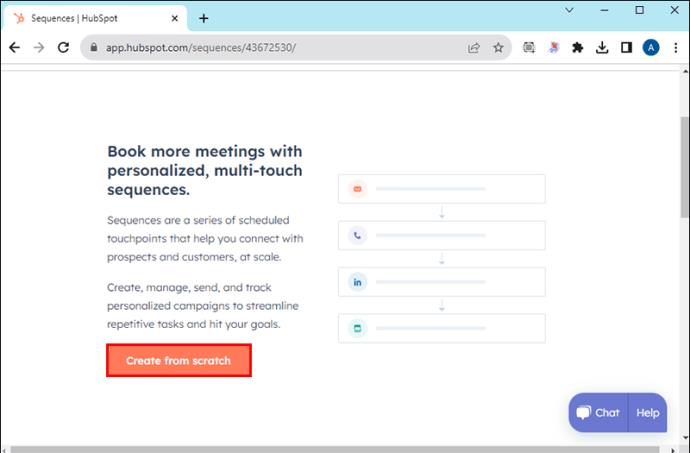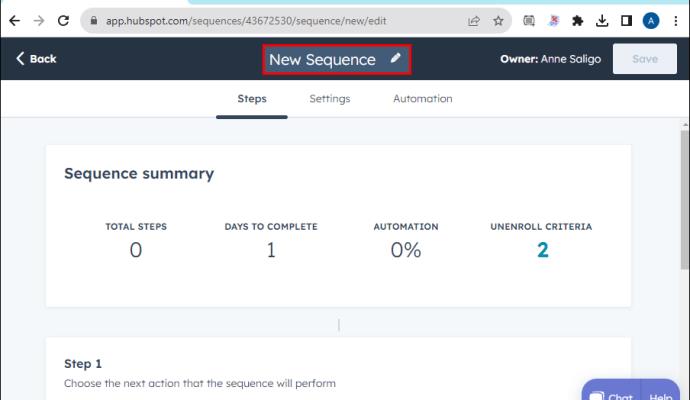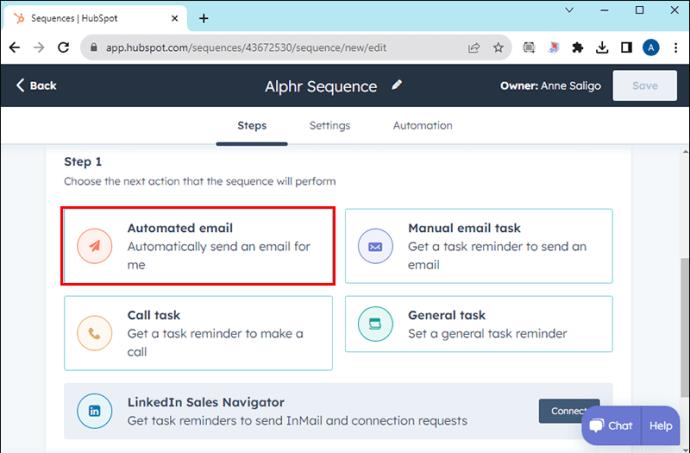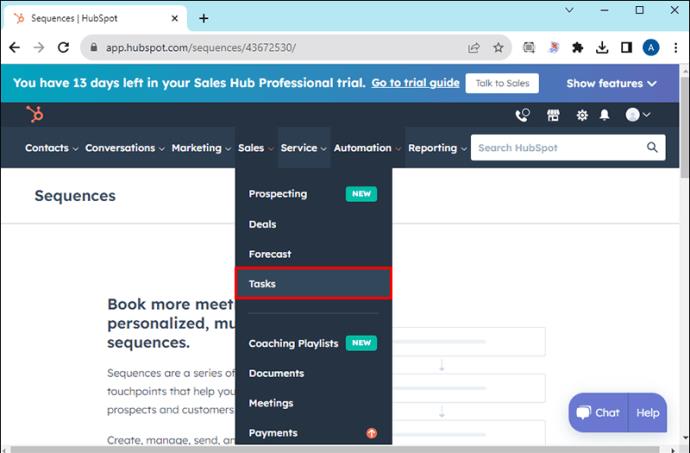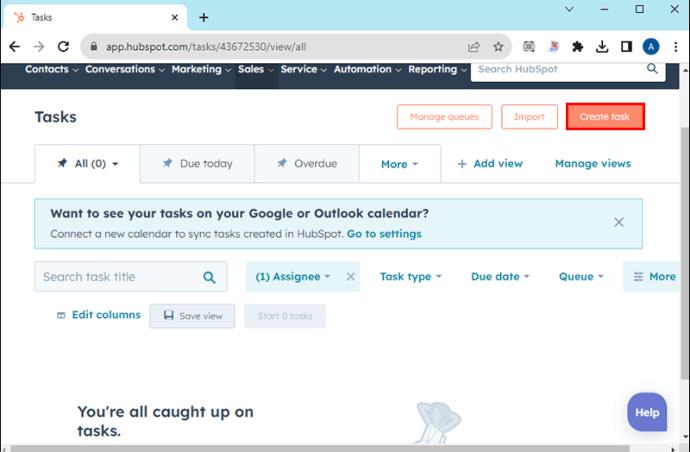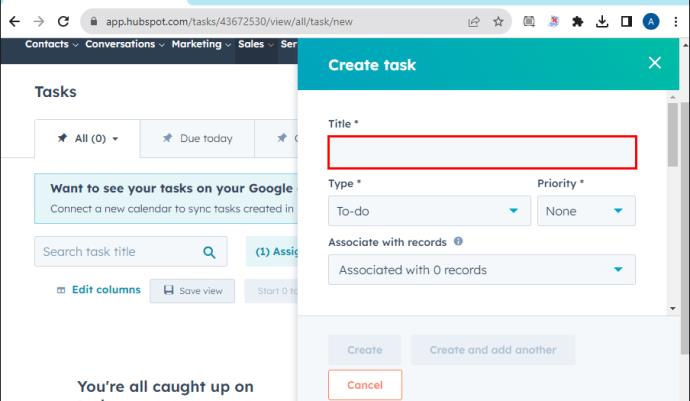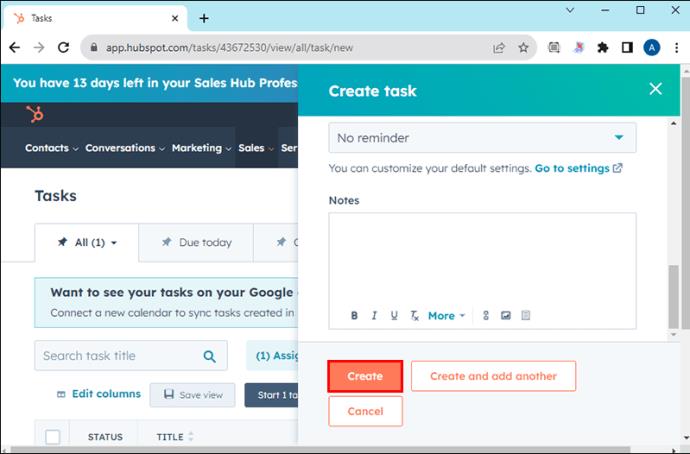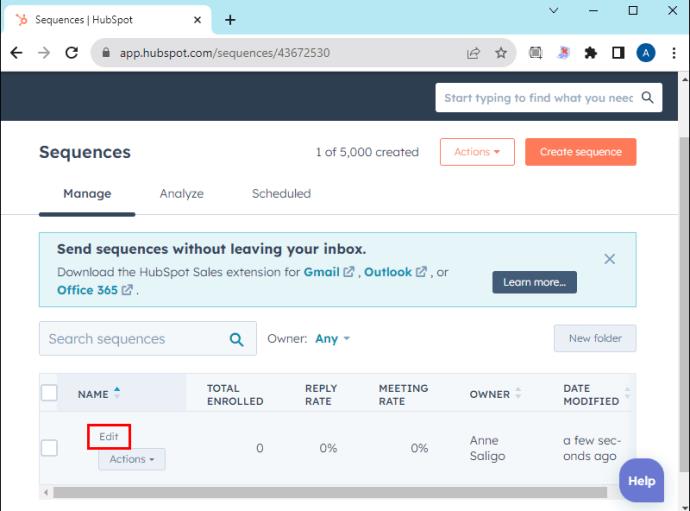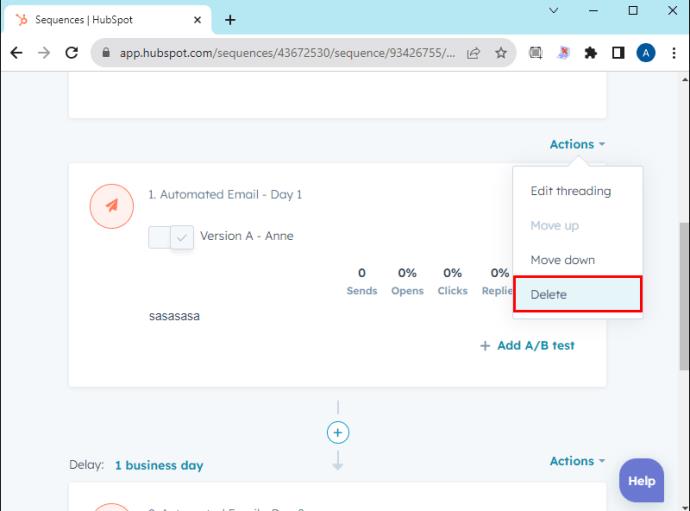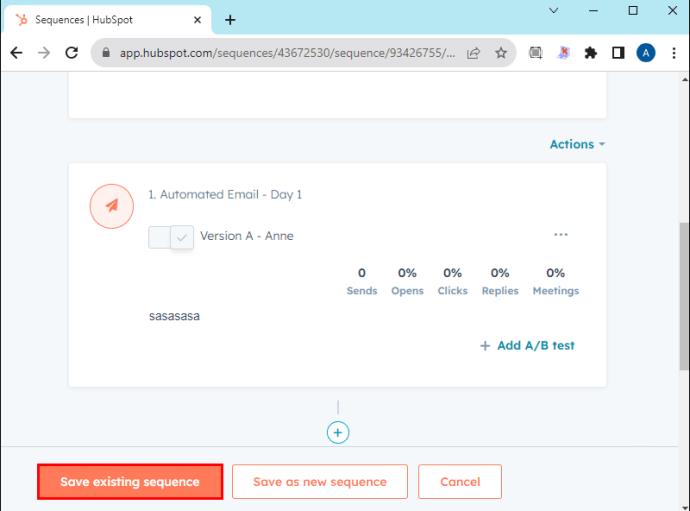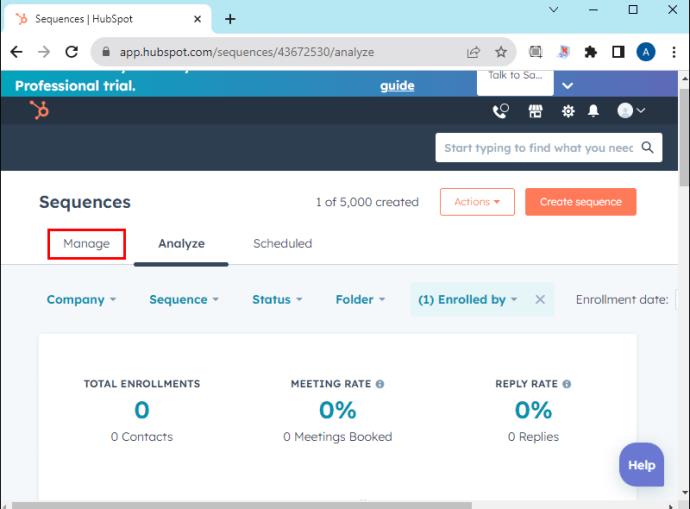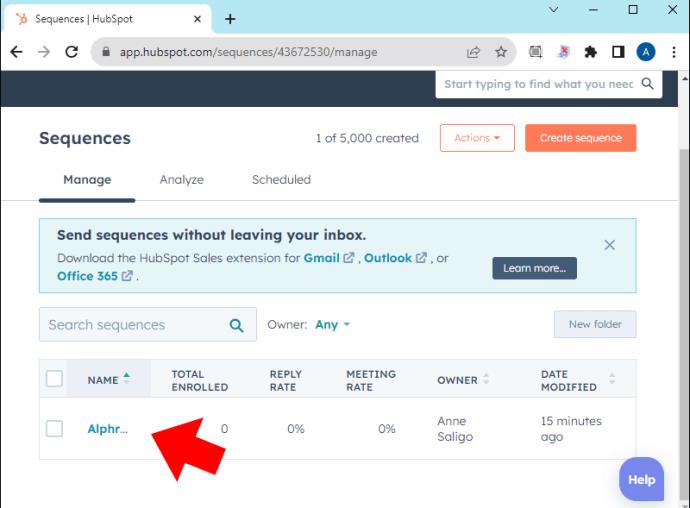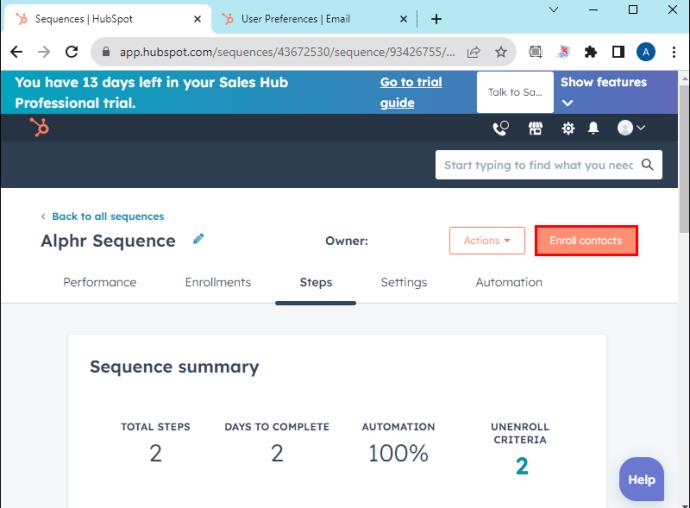Οι ακολουθίες θα πρέπει να είναι το χαρακτηριστικό σας για να αυτοματοποιήσετε τη διαδικασία πωλήσεών σας στο HubSpot. Επιταχύνουν τις καμπάνιες email σας και δημιουργούν υπενθυμίσεις για να διασφαλιστεί η έγκαιρη παρακολούθηση των μηνυμάτων σας.
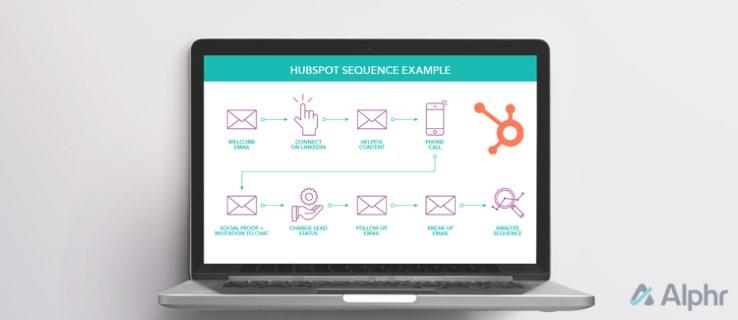
Αλλά πώς ακριβώς χρησιμοποιείτε τις ακολουθίες HubSpot; Αυτό το άρθρο θα εξηγήσει όλα όσα πρέπει να γνωρίζετε.
Πώς να χρησιμοποιήσετε τις ακολουθίες HubSpot για αυτοματισμό email
Οι πιθανότητες είναι ότι θα χρειαστείτε ως επί το πλείστον ακολουθίες HubSpot για να αυτοματοποιήσετε τα email σας. Η προσθήκη μιας ακολουθίας σε ένα email σάς επιτρέπει να δημιουργείτε διαφορετικά πρότυπα email και να τροποποιείτε πότε θα σταλεί το μήνυμα, μεταξύ άλλων.
- Μεταβείτε στο HubSpot και συνδεθείτε στον λογαριασμό σας.
- Μεταβείτε στην ενότητα Αυτοματοποίηση .
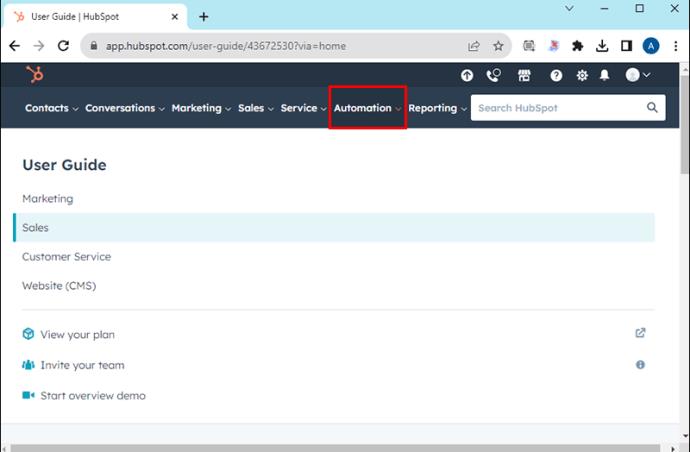
- Επιλέξτε Sequences και πατήστε Create Sequence .
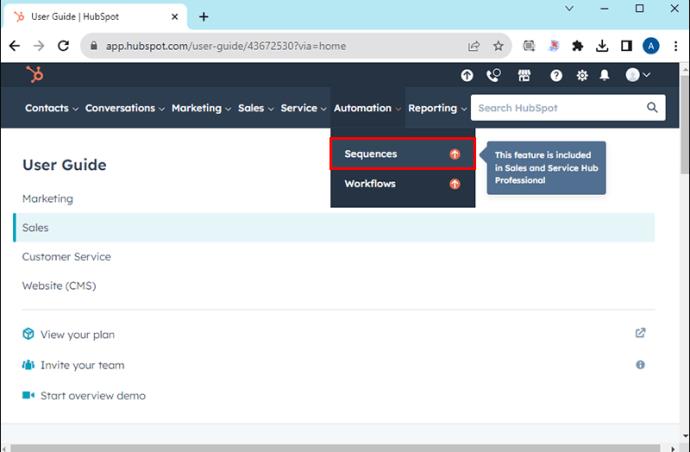
- Κατευθυνθείτε στο αριστερό μέρος της οθόνης και πατήστε Δημιουργία από την αρχή ή επιλέξτε ένα έτοιμο πρότυπο.
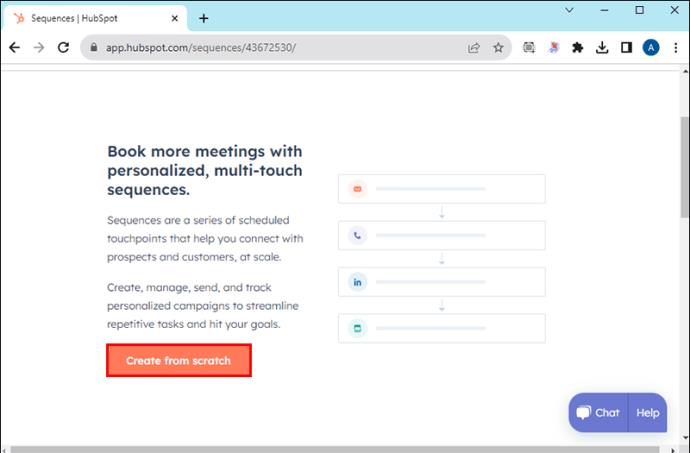
- Πατήστε το κουμπί Create Sequence στην επάνω δεξιά γωνία.
- Μεταβείτε στο πρόγραμμα επεξεργασίας ακολουθιών
- Κάντε κλικ στο κουμπί Νέα ακολουθία και ονομάστε την ακολουθία σας.
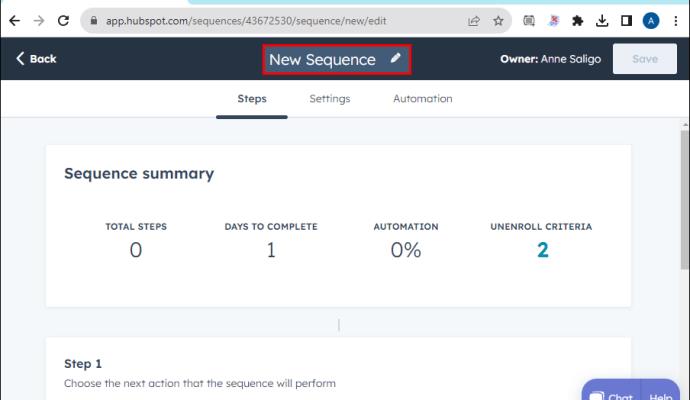
- Επιλέξτε Αυτοματοποιημένο email .
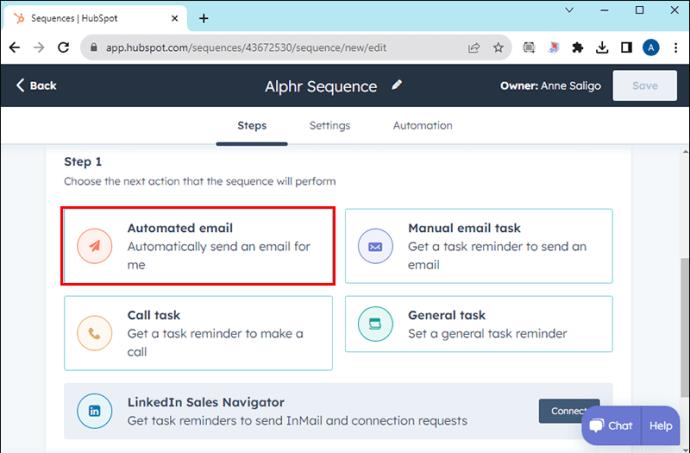
Αυτό θα σας μεταφέρει στο κύριο μενού του HubSpot για αυτοματοποιημένες καμπάνιες email. Από εκεί, μπορείτε να προσαρμόσετε διάφορα μέρη των email σας με διάφορες δυνατότητες:
- Τύπος email – Σας επιτρέπει να ξεκινήσετε νέες αλληλουχίες email και να απαντάτε σε μηνύματα.
- Δημιουργία προτύπου – Αυτό σας επιτρέπει να δημιουργήσετε νέα πρότυπα email στο HubSpot από την αρχή.
- Υπάρχοντα πρότυπα email – Εμφανίζει τα διαθέσιμα πρότυπα για την καμπάνια email σας (συνοδεύεται από ένα πλαίσιο αναζήτησης που επιταχύνει την αναζήτηση για το κατάλληλο πρότυπο).
- Καθυστέρηση – Καθυστερεί την αποστολή του email σε συγκεκριμένο αριθμό εργάσιμων ημερών.
Μόλις δημιουργήσετε μια ακολουθία email, ουσιαστικά έχετε ολοκληρώσει το πρώτο βήμα για τη ρύθμιση μιας εργασίας email. Τώρα θέλετε να προσθέσετε μια υπενθύμιση στην εργασία σας για να βελτιώσετε τη διαχείριση και να διασφαλίσετε την έγκαιρη ολοκλήρωση.
- Συνδεθείτε στον λογαριασμό σας στο HubSpot και πατήστε Πωλήσεις και στη συνέχεια Tasks .
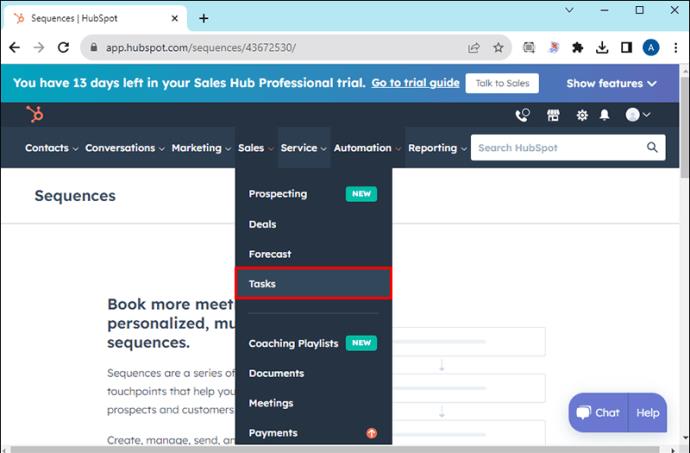
- Πατήστε Δημιουργία εργασίας στο επάνω δεξιό μέρος της οθόνης και επιλέξτε Εργασία μέσω email . Η διατύπωση μπορεί να διαφέρει, ανάλογα με την έκδοσή σας (ιστός, Android, iOS).
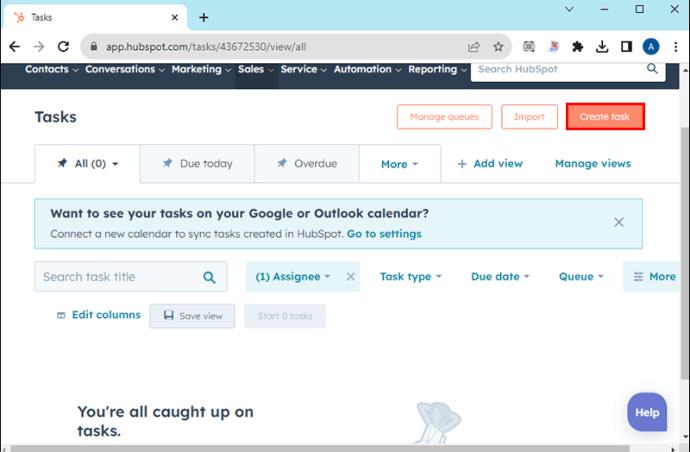
- Πληκτρολογήστε τον τίτλο της εργασίας σας. Χρησιμοποιήστε το ίδιο όνομα με αυτό στην αλληλουχία email σας.
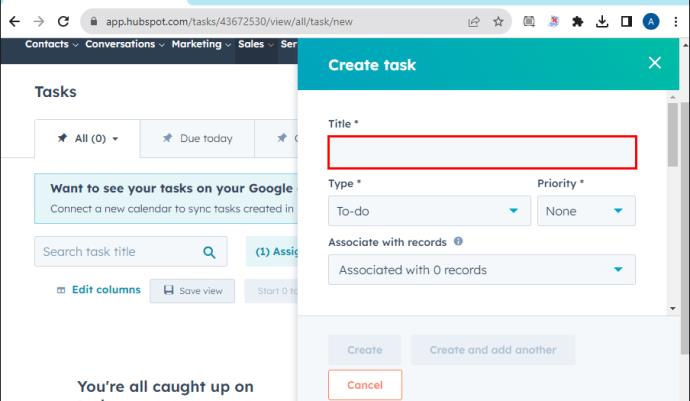
- Κάντε κλικ στην Προτεραιότητα για να επισημάνετε την εργασία σας ως επείγουσα. Εάν δεν είναι έργο υψηλής προτεραιότητας, επιλέξτε Ουρά και προσθέστε την ανάθεση στην ουρά σας.
- Πληκτρολογήστε τις λεπτομέρειες της εργασίας email σας χρησιμοποιώντας την επιλογή Σημειώσεις και μορφοποιήστε το κείμενό σας με τη γραμμή εργαλείων στο κάτω τμήμα της οθόνης.
- Πατήστε το κουμπί Δημιουργία και, εάν χρειάζεται, καθυστερήστε την εργασία για μερικές ημέρες. Εναλλακτικά, πατήστε αμέσως το μήνυμα για να δημιουργήσετε μια άλλη εργασία και είστε έτοιμοι.
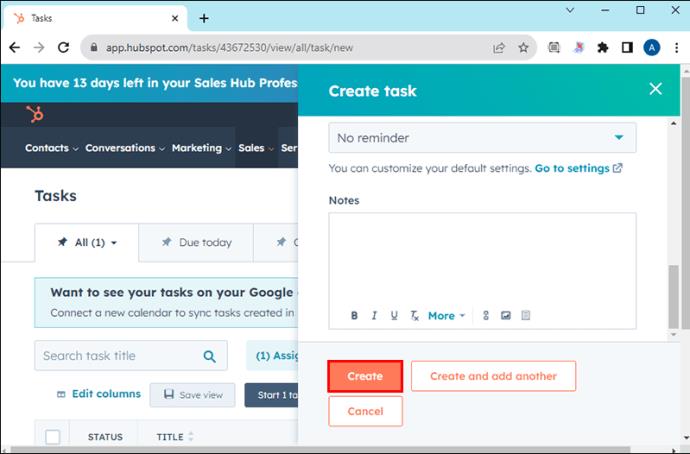
Πώς να επεξεργαστείτε τις ακολουθίες HubSpot
Εάν το χρονοδιάγραμμα ή ο πελάτης πρέπει να αλλάξει μετά τη δημιουργία μιας ακολουθίας, οι ακολουθίες σας θα πρέπει να αντικατοπτρίζουν τις τροποποιήσεις. Μπορείτε να το πετύχετε αυτό επεξεργάζοντας τις ακολουθίες σας.
- Επισκεφτείτε το Automation και πατήστε το κουμπί Sequences .
- Βρείτε το όνομα της ακολουθίας που θέλετε να επεξεργαστείτε και επιλέξτε Επεξεργασία .
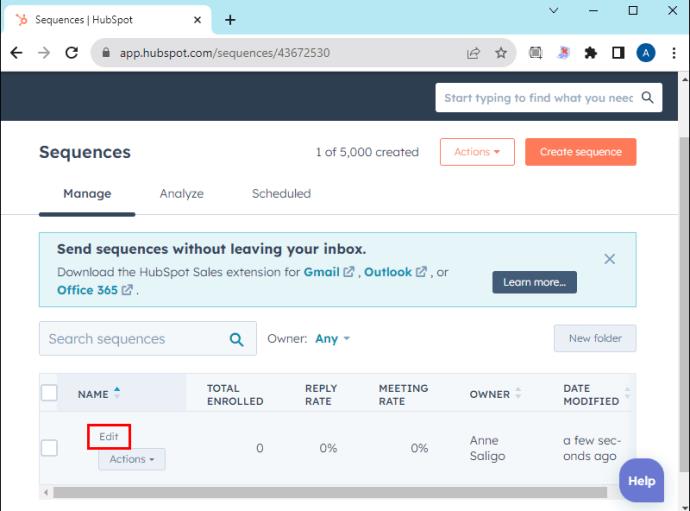
- Μεταβείτε στο μενού Ενέργειες στην επάνω δεξιά γωνία της εργασίας email σας και πατήστε Μετακίνηση προς τα κάτω ή Μετακίνηση προς τα επάνω για να αναδιατάξετε τα βήματά σας.

- Πατήστε το κουμπί Επεξεργασία νήματος για να αλλάξετε το κείμενο της εργασίας και άλλες πτυχές. Μπορείτε επίσης να βρείτε αυτό το μενού στο πεδίο Ενέργειες .
- Εάν είναι απαραίτητο, καταργήστε ένα βήμα πατώντας Ενέργειες και κάνοντας κλικ στο Διαγραφή δίπλα στο αντίστοιχο στοιχείο.
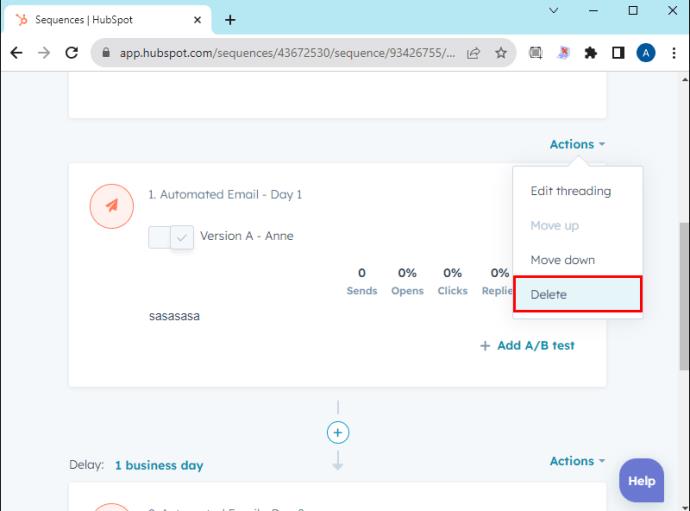
- Πατήστε την επιλογή Αποθήκευση υπάρχουσας ακολουθίας μόλις είστε ικανοποιημένοι με τις αλλαγές για να εφαρμόσετε τις αλλαγές. Το HubSpot σάς δίνει επίσης τη δυνατότητα να δημιουργήσετε νέες ακολουθίες που περιλαμβάνουν τις αλλαγές σας. Για να το κάνετε αυτό, πατήστε Δημιουργία αντιγραφής , πληκτρολογήστε το όνομα της νέας ακολουθίας και επιλέξτε Αποθήκευση .
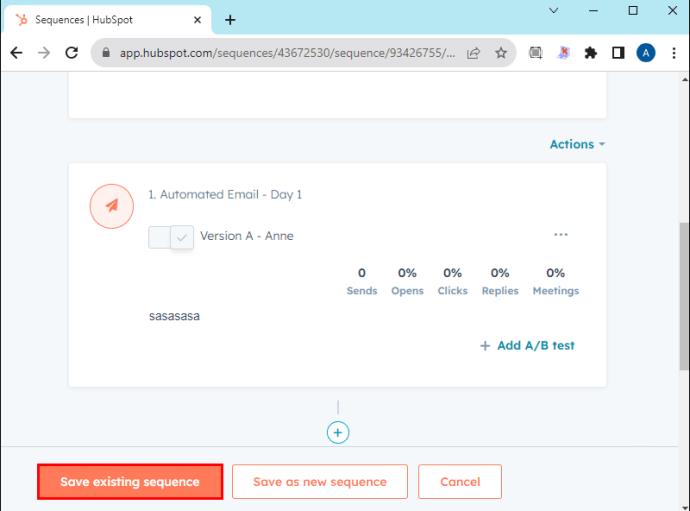
Η αναδιάταξη των εργασιών σας, η κατάργηση βημάτων και η επεξεργασία του κειμένου των εργασιών σας δεν είναι οι μόνες διαθέσιμες τροποποιήσεις για τις ακολουθίες HubSpot. Για να αποκτήσετε πρόσβαση σε μια μεγαλύτερη λίστα τροπολογιών, πατήστε "Ρυθμίσεις" στον επεξεργαστή ακολουθίας.
Εδώ είναι μερικές από τις αλλαγές που μπορείτε να κάνετε από εκεί:
- Αποστολή email τα Σαββατοκύριακα – Εάν θέλετε να σταματήσετε να στέλνετε email τις εργάσιμες ημέρες, μπορείτε να το κάνετε απενεργοποιώντας την επιλογή "Δημιουργία εργασιών και αποστολή email τις εργάσιμες ημέρες". Και πάλι, η διατύπωση μπορεί να διαφέρει, ανάλογα με τη συσκευή σας.
- Συνδυασμός μηνυμάτων ηλεκτρονικού ταχυδρομείου μιας μεμονωμένης αλληλουχίας σε ένα νήμα – Εάν θέλετε να συνδυάσετε όλα τα μηνύματα ηλεκτρονικού ταχυδρομείου μιας ακολουθίας σε ένα νήμα, χρησιμοποιήστε την εναλλαγή δίπλα στην εναλλαγή "Επακόλουθη μηνύματα ηλεκτρονικού ταχυδρομείου ως απαντήσεις".
- Αποστολή επακόλουθων μηνυμάτων σε συγκεκριμένη ώρα – Εάν θέλετε να στείλετε τα email σας σε μια συγκεκριμένη ώρα, καθορίστε το χρονικό εύρος σας στο πεδίο «Αποστολή αυτοματοποιημένων μηνυμάτων email μεταξύ».
- Λήψη υπενθυμίσεων κάθε φορά που είναι ενεργή μια νέα εργασία ακολουθίας – Εάν θέλετε να λαμβάνετε ειδοποιήσεις όταν το HubSpot δημιουργεί αυτόματα εργασίες ακολουθίας, χρησιμοποιήστε την προτροπή "Λήψη υπενθυμίσεων email για κάθε εργασία ακολουθίας". Μπορείτε επίσης να χρησιμοποιήσετε έναν "επιλογέα χρόνου" για να αλλάξετε την ώρα που το HubSpot στέλνει τις υπενθυμίσεις.
- Αφαίρεση επαφών από διαδοχικές λίστες email – Εάν θέλετε να αφαιρέσετε μια επαφή από τη λίστα email σας αφού απαντήσει στο μήνυμά σας, μπορείτε να το κάνετε με το πεδίο «Κατάργηση εγγραφής επαφών από την ίδια εταιρεία».
Στην προηγούμενη ενότητα συζητήθηκε η κατάργηση εγγραφής επαφών από τις ακολουθίες σας, αλλά μπορείτε επίσης να εισαγάγετε επαφές. Δείτε πώς μπορείτε να το κάνετε απευθείας από το εργαλείο ακολουθίας του HubSpot:
- Κατευθυνθείτε στον Αυτοματισμό .
- Πατήστε το κουμπί Ακολουθίες .
- Μεταβείτε στο επάνω αριστερό μέρος της οθόνης και επιλέξτε Διαχείριση .
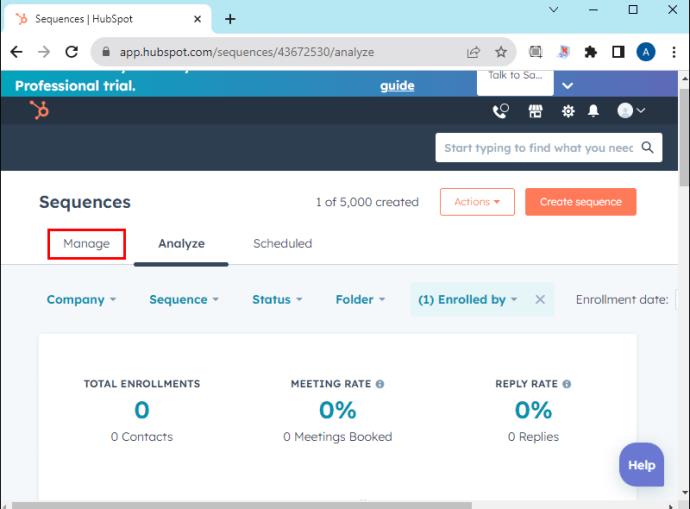
- Κάντε κλικ στο όνομα της ακολουθίας που θέλετε να αναπτύξετε.
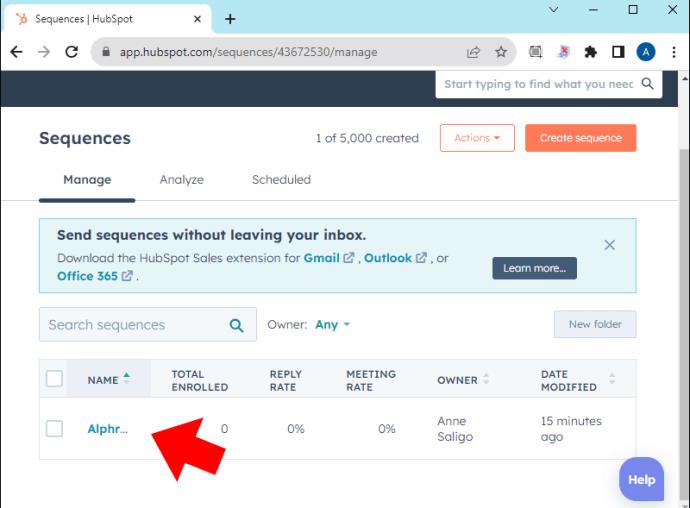
- Μεταβείτε στο επάνω δεξιό μέρος της οθόνης και επιλέξτε Εγγραφή επαφών .
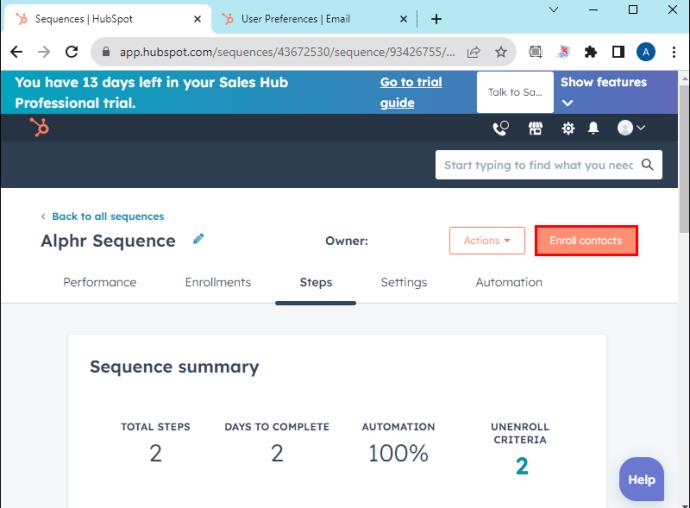
- Μεταβείτε στο δεξί μενού και επιλέξτε το πλαίσιο δίπλα στην επαφή που θέλετε να εγγράψετε.

- Πατήστε Επόμενο στο κάτω μέρος της οθόνης.
Πείτε αντίο σε χρονοβόρες καμπάνιες πωλήσεων
Οι ακολουθίες μπορούν να κάνουν τη διαφορά για την επιχείρησή σας. Η εξάλειψη της χειρωνακτικής εργασίας που σχετίζεται με καμπάνιες ηλεκτρονικού ταχυδρομείου και άλλες εργασίες θα βελτιστοποιήσει τη διαδικασία πωλήσεων και θα αυξήσει τη μετατροπή δυνητικού πελάτη. Απελευθερώνουν επίσης το πρόγραμμά σας για να εστιάσετε σε άλλα στρατηγικά καθήκοντα και να ανεβάσουν την επιχείρησή σας.
Στη συνέχεια, ίσως θέλετε να μάθετε πώς να χρησιμοποιείτε την κατάσταση δυνητικού πελάτη στο HubSpot .
Συχνές ερωτήσεις
Γιατί δεν μπορώ να χρησιμοποιήσω αλληλουχίες email στο HubSpot;
Μπορεί να υπάρχουν διάφοροι λόγοι για τους οποίους δεν μπορείτε να χρησιμοποιήσετε αλληλουχίες ηλεκτρονικού ταχυδρομείου HubSpot. Για παράδειγμα, ο λογαριασμός σας μπορεί να μην έχει αντιστοιχισμένη θέση για Επιχειρήσεις, Επαγγελματία Κέντρου Εξυπηρέτησης ή Επαγγελματία Κέντρου πωλήσεων. Ομοίως, μπορεί να μην έχετε συνδέσει μια προσωπική διεύθυνση email με τον λογαριασμό σας. Τέλος, ο λογαριασμός σας ενδέχεται να μην έχει δικαιώματα ακολουθίας.
Πόσες ακολουθίες μπορώ να χρησιμοποιήσω στον λογαριασμό μου στο HubSpot;
Ανεξάρτητα από τον λογαριασμό σας, μπορείτε να χρησιμοποιήσετε έως και 1.000 ακολουθίες στο HubSpot. Αλλά αν χρειάζεστε επίσης πολλά διαθέσιμα email ανά χρήστη ανά ημέρα, η έκδοση Enterprise είναι η καλύτερη επιλογή. Σας επιτρέπει να στέλνετε δύο φορές περισσότερα email ανά χρήστη καθημερινά (1.000 έως 500).
Είναι οι ακολουθίες ίδιες με τις ροές εργασίας;
Όχι. Οι ακολουθίες HubSpot δεν είναι ίδιες με τις ροές εργασίας. Από τη μία πλευρά, συνήθως χρησιμοποιείτε ακολουθίες για να κλείσετε συμφωνίες σε μερικούς κατάλληλους πελάτες. Από την άλλη πλευρά, γενικά χρησιμοποιείτε ροές εργασίας για να δημιουργήσετε πολλούς δυνητικούς πελάτες, καθιστώντας τους πιο κατάλληλους στην αρχή της διαδρομής του πελάτη σας.